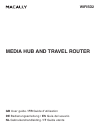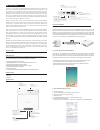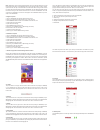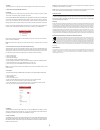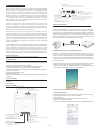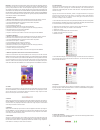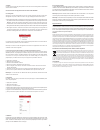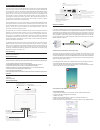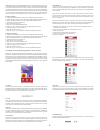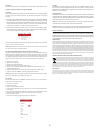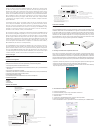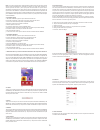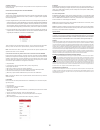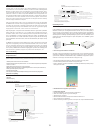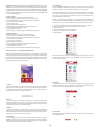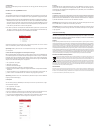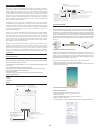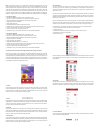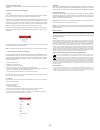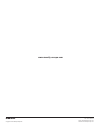- DL manuals
- Macally
- Switch
- WIFISD2
- User Manual
Macally WIFISD2 User Manual
Summary of WIFISD2
Page 1
Gb user guide / fr guide d’utilisation de bedienungsanleitung / es guía del usuario nl gebruikershandleiding / it guida utente wifisd2 media hub and travel router.
Page 2
• green: connected to the internet. • off: wifisd2 is off. When wifisd2 is on, not connected to the internet. • green: wifisd2 is on. • green flashing: charging wifisd2. • red: low battery level. • off: wifisd2 is off. Wifisd2 battery is fully charged. Sd led • white: sd card in the sd card slot. • w...
Page 3
3.2 apple computer a. Turn on the wifisd2 and wait until the wi-fi led is blue. B. Start your computer and select the wi-fi icon in the menu bar. C. Select wifisd2-xxxx from the list of available wi-fi networks, and d. Type the password “12345678”. E. Open the stor-n-go app, f. Select wifisd-xxxx in...
Page 4
4.8 globe the small globe icon in the app’s home screen displays the connection to the internet. 5. Other stor-n-go app/wifisd2 functions 5.1 backup tap on the backup icon in the bottom left of the home screen to backup your photos, videos and contacts. The backup page will display two options: a. P...
Page 5
• vert : le boîtier est connecté à internet. • Éteint : le boîtier wifisd2 est éteint. Si le boîtier wifisd2 est activé, il n'est pas connecté à internet. • vert : le boîtier wifisd2 est activé. • vert, clignotant : le boîtier wifisd2 est en cours de chargement. • rouge : le niveau de la batterie es...
Page 6
3.2 ordinateur apple a. Mettez le boîtier wifisd2 en marche et attendez que le témoin del du wi-fi soit bleu. B. Démarrez votre ordinateur et cliquez sur l'icône wi-fi dans la barre de menu. C. Choisissez wifisd2-xxxx dans la liste des réseaux wi-fi disponibles. D. Saisissez le mot de passe « 123456...
Page 7
4.8 globe la petite icône en forme de globe présente sur l'écran d'accueil de l'application affiche l'état de la connexion à internet. 5 autres fonctions de l'application stor-n-go/du boîtier wifisd2 5.1 sauvegarde appuyez sur l'icône sauvegarde dans le coin inférieur gauche de l'écran d'accueil pou...
Page 8
• grün: mit dem internet verbunden. • aus: wifisd2 ist ausgeschaltet. Wenn der wifisd2 eingeschaltet ist: keine verbindung zum internet. • grün: wifisd2 ist eingeschaltet. • grün blinkend: wifisd2 wird geladen. • rot: geringer akkuladestand. • aus: wifisd2 ist ausgeschaltet. Akku des wifisd2 ist vol...
Page 9
3.2 apple-computer a. Schalten sie den wifisd2 ein und warten sie, bis die wlan-led blau leuchtet. B. Schalten sie ihren computer ein und wählen sie in der menüleiste das wlan-symbol aus. C. Wählen sie „wifisd2-xxxx“ in der liste verfügbarer wlan-netzwerke und d. Geben sie das passwort „12345678“ ei...
Page 10
4.8 globus das kleine globus-symbol auf dem startbildschirm der app zeigt die internetverbindung an. 5 weitere funktionen der stor-n-go app/des wifisd2 5.1 backup tippen sie auf das backup-symbol unten links auf dem startbildschirm, um eine sicherungskopie ihrer fotos, videos und kontakte zu erstell...
Page 11
• verde: conectado a internet. • apagado: el wifisd2 está desconectado. Si el wifisd2 está encendido, significa que no hay conexión a internet. • verde: el wifisd2 está encendido. • verde parpadeando: el wifisd2 se está cargando. • rojo: nivel de batería bajo. • apagado: el wifisd2 está desconectado....
Page 12
3.2 ordenador apple a. Encienda el wifisd2 y espere a que el led de wi-fi esté azul. B. Encienda el ordenador y seleccione el icono wi-fi en la barra de menús. C. En la lista de redes wi-fi disponibles, elija wifisd2-xxxx. D. Después, introduzca la contraseña “12345678”. E. Abra la aplicación stor-n...
Page 13
4.8 globo terráqueo el pequeño icono del globo terráqueo de la pantalla de inicio de la aplicación muestra la conexión a internet. 5 otras funciones de la aplicación stor-n-go/wifisd2 5.1 copia de seguridad toque el icono copia de seguridad de la parte inferior izquierda de la pantalla de inicio par...
Page 14
• groen: verbonden met internet. • uit: wifisd2 is uitgeschakeld. Als de wifisd2 is ingeschakeld, niet verbonden met het internet. • groen: wifisd2 is ingeschakeld. • groen knipperend: de wifisd2 wordt opgeladen. • rood: lage acculading. • uit: wifisd2 is uitgeschakeld. De wifisd2-accu is volledig o...
Page 15
3.2 apple-computer a. Schakel de wifisd2 in en wacht tot de wi-fi-led blauw is. B. Start uw computer en selecteer het wi-fi-pictogram op de menubalk. C. Selecteer wifisd2-xxxx in de lijst met beschikbare wi-fi-netwerken, en d. Voer het wachtwoord "12345678" in. E. Open de stor-n-go app, f. Selecteer...
Page 16
4.8 wereldbol het kleine wereldbolpictogram op het startscherm van de app geeft de verbinding met het internet weer. 5 andere stor-n-go app/wifisd2-functies 5.1 back-up tik op het back-uppictogram in de linkerbenedenhoek van het startscherm om een back-up te maken van uw foto's, video's en contactpe...
Page 17
• verde: connesso a internet. • spento: wifisd2 è spento. Quando wifisd2 è acceso, indica che non è presente alcuna connessione a internet. • verde: wifisd2 è acceso. • verde lampeggiante: wifisd2 è in carica. • rosso: livello della batteria basso. • spento: wifisd2 è spento. La batteria di wifisd2 ...
Page 18
3.2 computer apple a. Accendere il wifisd2 e attendere che il led wi-fi sia blu. B. Avviare il computer e selezionare l'icona del wi-fi nella barra dei menù. C. Selezionare wifisd2-xxxx dalla lista delle reti wi-fi disponibili, e d. Digitare la password"12345678". E. Aprire l'app stor-n-go, f. Selez...
Page 19
4.8 simbolo del globo terrestre la piccola icona col simbolo del mondo nella schermata principale dell'app mostra la connessione a internet. 5 altre funzioni dell'app stor-n-go/wifisd2 5.1 backup clicca sull'icona backup nella parte inferiore sinistra della schermata principale per effettuare il bac...
Page 20
Www.Macally-europe.Com copyright © 2016 macally peripherals macally emea: teklink europe bv tel: +31 24 3731410 email: sales@macally-europe.Com website: www.Macally-europe.Com.